Проверить скорость интернета на смартфоне (телефоне): замеры онлайн
Телефон с подключенным доступом к «всемирной паутине» сейчас есть почти у каждого человека в мире. Операторы сотовой связи стараются предоставлять своим клиентам максимально комфортный и стабильный доступ в глобальную сеть через телефон. К сожалению, не всегда ожидание соответствует действительности. И зачастую скорость предоставляемой услуги доступа значительно ниже заявленной. Рассмотрим, как проверить скорость интернета на своих смартфоне или планшете, какими программами при этом лучше воспользоваться.
Большинство телефонов имеют встроенную функцию проверки скорости интернета в режиме «онлайн». Для ее активации надо зайти в «Системные настройки», далее — «Настройки уведомлений»:
Найти раздел «Строка состояния» и активировать пункт «Отобразить текущую скорость сети»:
После этого в верхнем тул-баре телефона отобразится текущее значение подключения:
Это один из самых простых методов, чтобы проверить значение скорости интернета на смартфоне.
Содержание
Онлайн-проверка
Второй по доступности и простоте метод – это тестирование в режиме «онлайн» с помощью сайта на телефоне. Чтобы проверить текущую скорость интернета на планшете, нужно открыть браузер и ввести в адресной строке: https://2ip.ru. Зайти на сайт и выбрать пункт «Скорость интернет-соединения»:
Далее активировать функцию путем нажатия кнопки «Тестировать»:
Спустя некоторое время, требуемое на выполнение теста, на экране телефона отобразится результат:
Помимо вышеуказанного сайта существуют и другие сервисы для проверки скорости интернета на телефоне. Например: https://yandex.ru/internet/, http://pr-cy.ru/speed_test_internet/ или http://www.speedtest.net/ru.
Проверка с помощью приложений
Провести тестирование скорости мобильного интернета также возможно с помощью программ, благо сейчас их выбор просто огромный. Они доступны как для мобильных платформ, так и для установки на компьютере. Представляем наиболее известные:
Представляем наиболее известные:
Speedtest.net
ПО является прямым продолжением одноименного сервиса. Доступно для платформ Android и iOS. Следует зайти в магазин приложений и установить нужное на телефон. После запуска активация проходит путем нажатия кнопки «Начать проверку»:
После окончания теста для пользователя будут предоставлены подробные данные о результатах в виде:
Если по каким-то причинам не устраивают полученные данные, можно изменить регион для тестирования, выбрав его из списка. Программа предлагает множество опций для настройки теста.
Приятный интерфейс, удобство управления и настройки. Результаты тестирования при желании сохраняются. Единственным минусом является постоянная реклама, отключаемая только при покупке полной версии.
Данная программа не зря идет первой по списку. Чаще всего пользователи, применяя поисковик, «вбивают» следующие термины: speedtest, как измерить скорость интернета с помощью программы на мобильном телефоне.
Internet Speed Meter Lite
Вторым «кандидатом» для проверки скорости интернета на Андроид-платформе является программа Internet Speed Meter Lite. Она является кроссплатформенной, то есть, доступной для различных операционных систем.
После установки из магазина приложений запустить ее и сразу увидеть результаты. Скриншоты взяты из Play Market:
Здесь нет каких-либо дополнительных опций. Благодаря своей особенности она отображает результаты теста за весь период начиная с момента установки. Минимальный интерфейс и размер. Если пользователю необходимо отслеживать статистику, ПО отлично для этого подходит.
Internet Speed Test
Следующее программное обеспечение, которым можно воспользоваться для замера скорости мобильного интернета, – это Internet Speed Test, обладающая красочным внешним видом и множеством настроек. Это позволяет гибко конфигурировать тесты и выводить итоги в удобном для пользователя формате. Для того чтобы скачать и установить приложение, в поисковой строке магазина необходимо набрать: «Тест скорости интернета»:
После запуска на экране телефона появится соглашение о политике конфиденциальности, с которым необходимо согласиться для дальнейшей работы.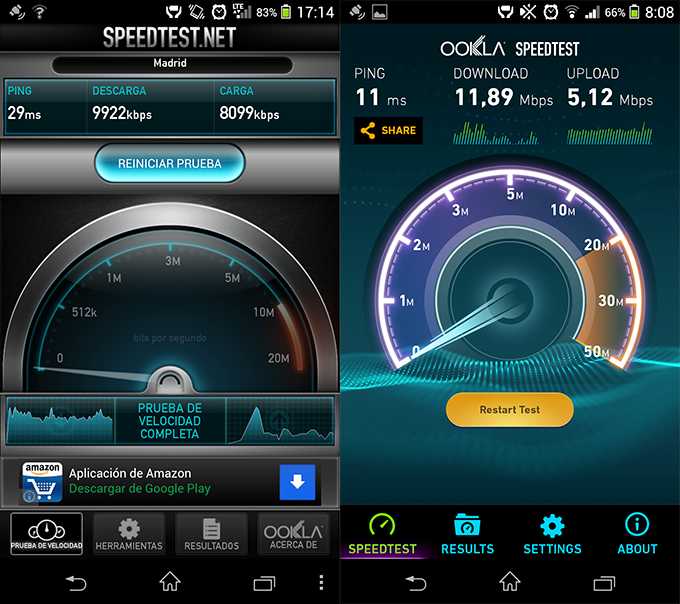 Тест запускается нажатием на «Start» либо кнопку внизу «Пуск»:
Тест запускается нажатием на «Start» либо кнопку внизу «Пуск»:
Тест отображается в виде красивого графического спидометра:
Результаты, соответственно, отображаются в виде:
Если же требуется что-то изменить в тесте либо необходима какая-то уникальная опция, для этого нужно зайти в меню «Настройка». Также отдельно настроить интерфейс программы и ее поведение во время работы.
Результат также вывести в виде карт Google:
Либо списка доступных подключений, где отображаются основные данные: скорость и пинг входящей и исходящей скоростей:
Также с помощью ПО проверяется зона покрытия сигнала wi-fi:
Очень удобная функция для нахождения оптимального места установки роутера.
И небольшой бонус от разработчика: результатами тестирования можно поделиться с друзьями в социальных сетях через мобильный телефон.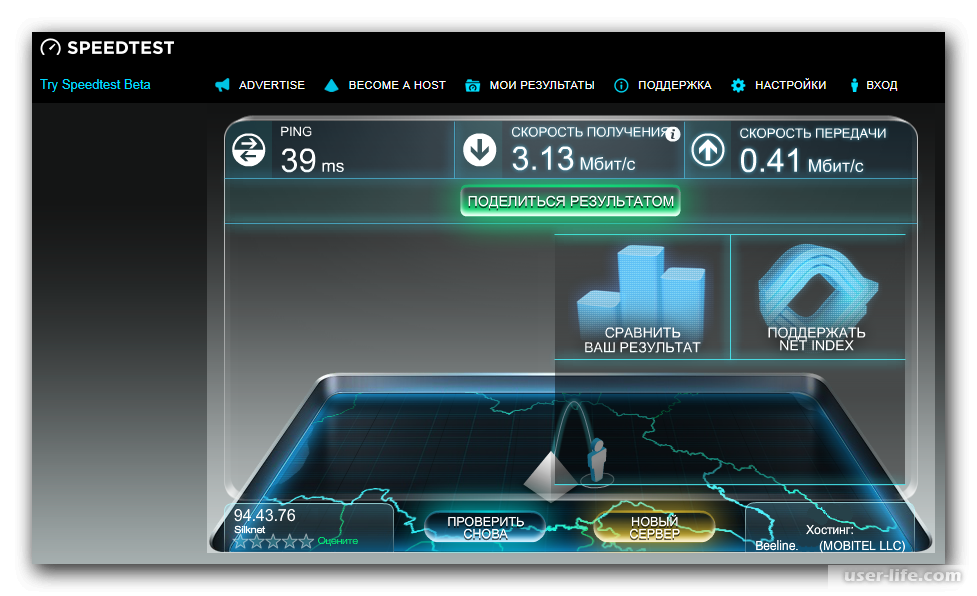
Simple Speed Test
Еще одно приложение, помогающее не задаваться вопросом: как узнать скорость интернета на телефоне, — это Simple SpeedCheck. Ранее оно именовалось как Simple Speed Test.
По сравнению с предыдущим ПО имеет не такой привлекательный графический интерфейс и меньше настроек, но свою задачу выполняет на 100%. После запуска идет процесс тестирования:
И результаты отображаются в виде:
В настройках возможно изменить данные о сервере, задать дополнительные опции. В зависимости от провайдера выставить данные о параметрах предоставляемого доступа в «мировую паутину». Программа сохраняет всю историю пользователя во время работы:
Мониторинг сети
Отдельным пунктом стоит упомянуть о таком приложении, как «Мониторинг сети». Оно представляет, по сути своей, небольшую информационную панель на экране телефона:
На ней отображаются параметры входящей и исходящей скоростей мобильного интернета, время подключения и объем переданных данных. Отдельным пунктом идет информация обо всех посещенных сайтах в виде:
Отдельным пунктом идет информация обо всех посещенных сайтах в виде:
Есть возможность выставить приложение в автозагрузку, и при подключении мобильной передачи данных информация будет сразу отображаться на экране телефона.
Интерфейс полностью настраивается по желанию пользователя:
Размеры гаджета мониторинга на главном экране телефона также настраиваются на свое усмотрение:
В приложении есть платная версия PRO, в ней доступно больше настроек и опций.
Заключение
Существует множество вариантов для определения скорости интернета: на рабочей станции или мобильной платформе, к примеру, на телефоне.
Для ответа на вопрос, как узнать скорость интернета на телефоне, рекомендуем воспользоваться сервисами 2ip,speedtest, Internet Meter Online и другими приложениями.
Узнать скорость интернета на своём компьютере — инструкция
+7 (495) 256-00-21
МОСКВА
ПОИСК ПО АДРЕСУ
ПРОВАЙДЕРЫ
РЕЙТИНГ
ТАРИФЫ
ИНТЕРНЕТ В ОФИС
ИНТЕРНЕТ В ОФИС
ИНТЕРНЕТ ДОМОЙ
Содержание статьи
1. Сервисы для проверки интернет-подключения
Сервисы для проверки интернет-подключения
2. Измерение скорости подключения по Wi-Fi
3. Как понять измерения
4. Причины низкой скорости подключения к интернету
5. Зачем проводить тест скорости интернет-соединения
Прежде чем приступить к проверке, нужно выполнить несколько действий, чтобы результат был максимально достоверным.
- Закройте все программы и приложения. В браузере оставьте только вкладку с сайтом-тестировщиком.
- Подключите компьютер напрямую к сети с помощью провода (так как при подключении через Wi-Fi сигнал может быть гораздо хуже. О причинах вы можете узнать в статье).
Существуют различные способы проверки соединения. Один из самых простых и удобных для пользователя — с помощью специальных онлайн-сервисов. В нашей статье мы расскажем о некоторых из них, чтобы вы могли выбрать наиболее удобный и узнать скорость интернета.
сервисы для проверки интернет-подключения
Speed Test — www.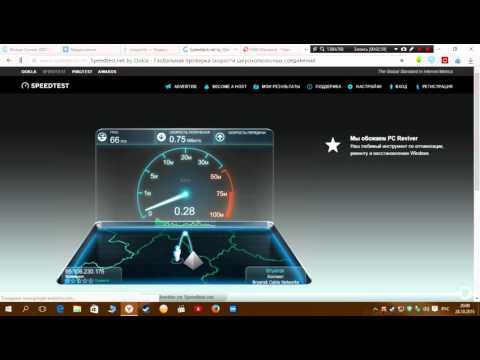 speedtest.net
speedtest.net
Сервис работает как на платформе Windows, так и на других ОС.
Программа Speed Test
После нажатия на клавишу «GO» программа проведёт анализ и покажет результат.
Показатели скорости интернета
PR-CY — pr-cy.ru
Сайт анализирует множество различных параметров, в том числе и нужные нам.
Программа PR-CY
Для того чтобы это сделать, заходим во вкладку «Инструменты» — «Инструменты вебмастера» — «Проверка скорости интернета».
Проверка скорости с помощью программы PR-CY
После небольшого ожидания вы увидите результат.
Результат проверки скорости
Яндекс.Интернетометр — yandex.ru/internet
Программа Яндекс.Интернетометр
Программа также показывает ещё множество полезной технической информации.
Результаты измерения скорости
измерение скорости подключения по wi-fi
Как мы говорили выше, для максимально корректных данных лучше проводить измерения, подключившись напрямую к сетевому кабелю. Но, безусловно, никто не мешает вам проверить скорость вай фай.
Сделать это можно с помощью тех же сервисов. Но важно помнить, что зачастую роутер режет сигнал, и показатели могут оказаться ниже, чем вы ожидали.
Несколько причин, почему так происходит:
- дешёвая или устаревшая модель роутера. Со временем некоторые устройства начинают хуже раздавать сигнал и работать с перебоями. В этом случае вам поможет покупка нового оборудования;
- большая площадь квартиры. Средний радиус действия маршрутизатора — 10-15 метров. Если ваше рабочее место находится дальше, сигнал может не доходить до него;
- слишком много пользователей.
 Если ваш вай фай одновременно используют несколько человек с разных устройств, то сигнал будет снижаться. В этом случае также можно приобрести более мощный роутер.
Если ваш вай фай одновременно используют несколько человек с разных устройств, то сигнал будет снижаться. В этом случае также можно приобрести более мощный роутер.
Более подробно о том, почему возникают проблемы с wifi-сигналом и как их устранить, вы можете прочитать в нашей статье.
как понять измерения
Итак, вы воспользовались одним из сервисов и узнали реальную скорость вашего подключения. Давайте выясним, что означают полученные вами данные.
DOWNLOAD или приём
Эта цифра означает, как быстро происходит загрузка данных из сети на ваш компьютер. Именно этот показатель влияет на то, как у вас будут открываться страницы, загружаться фильмы и скачиваться музыка.
Если вы используете интернет для работы, просмотра социальных сетей и онлайн-игр, то вам будет вполне достаточно 5 Мбит/с. Но при этом сайты с большим количеством видео и картинок могут грузиться дольше. Для скачивания игр и их обновлений также понадобится большая скорость, примерно 50-100 Мбит/с.
Для скачивания игр и их обновлений также понадобится большая скорость, примерно 50-100 Мбит/с.
Для просмотра видео в хорошем качестве нужно от 10 Мбит/с. Чем выше будут показатели, тем лучше будет картинка на вашем экране.
UPLOAD или отдача
Данная цифра указывает на то, с какой скорость данные поступают от вас в Сеть. Этот показатель важен, если вам необходимо отправлять большие вложения по почте, загружать на сайты видео или выгружать файлы в облачные сервисы.
PING (Пинг)
Это время, за которое данные передаются из одной точки в другую. Измеряется в миллисекундах.
Если вы в основном заходите в сеть для онлайн-игр, то этот показатель для вас даже важнее, чем скорость. Именно от него зависит, сколько времени пройдёт между нажатием клавиши и действием на экране. Чем меньше пинг, тем комфортнее вам будет играть и работать.
Ориентироваться можно на следующие показатели:
- До 50 мс — идеальный пинг;
- 50-100 мс — средний показатель, при котором может быть небольшая задержка в некоторых играх;
- 100 мс и более — высокий пинг, при котором сайты будут работать медленнее.

причины низкой скорости подключения к интернету
Что можно сделать, если вы провели измерения и остались недовольны результатом:
- свяжитесь с вашим интернет-провайдером. Возможно, произошла авария либо проходят какие-то технические работы, из-за чего скорость подключения к сети упала;
- попробуйте использовать другой сервис для измерения. Иногда в работе ресурсов бывают сбои, и показанный вам результат может быть некорректен;
- проведите измерения несколько раз. Это поможет узнать настоящую скорость подключения.
Зачем проводить тест скорости интернет-соединения
Теперь вы понимаете, как узнать, какая скорость интернета на компьютере. Но зачем это делать?
Одна из причин — это проверка вашего домашнего провайдера. Скорость интернета должна соответствовать той, за которую вы платите. Кроме того, зная данные показатели и свои потребности, вам будет проще понять, устраивает ли вас текущий тариф или стоит перейти на какой-то другой.
Кроме того, зная данные показатели и свои потребности, вам будет проще понять, устраивает ли вас текущий тариф или стоит перейти на какой-то другой.
Выбор выгодного интернет-тарифа
Мы все любим выгодные предложения и не хотим лишний раз переплачивать. Поэтому вопрос, как выбрать дешёвый домашний интернет, является одним из насущных.
На рынке существует множество различных частных компаний и операторов, предлагающих свои услуги по подключению интернет-соединения. К сожалению, не все они добросовестно выполняют свои обязанности. Поэтому так важно обращаться к хорошим и проверенным специалистам.
На нашем сайте представлены самые выгодные тарифы на домашний интернет и телевидение. Здесь вы увидите информацию по всем провайдерам по вашему адресу, сможете сравнить условия и скорости подключения и выбрать выгодный вариант. Наиболее удобным является подключение тарифа, который включает в себя сразу три услуги: мобильную связь, доступ к интернету и цифровому телевидению. Таким образом вы сможете сэкономить своё время и за один раз подключить всё необходимое.
Таким образом вы сможете сэкономить своё время и за один раз подключить всё необходимое.
Выбрать выгодный домашний тариф для интернета и ТВ, подключить безлимитную мобильную связь, просмотреть рейтинги компаний — всё это можно сделать в одном месте.
Дата публикации: 22.10.2022
В статье использовались изображения с Freepic.com
Читать ещё
Настройка роутера билайн: как настроить и подключить интернет быстро и без проблем ⭐️ Москва On-line
Как настроить роутер для подключения к Интернету, какие функции выполняет роутер, принцип работы роутера, советы по расположению роутера в доме, общие настройки роутера билайн — эти и другие вопросы подробно освещаются в нашей статье. Инструкция по быстрой настройке интернета от Москва On-line ⭐️
Лучшие тарифы с безлимитным интернетом в 2023 году: расскажем подробности и поможем с выбором ⭐️ Москва On-line
Расскажем о самых выгодных тарифах различных операторов в 2023 году. Рассмотрим тарифы операторов МТС, билайн, МегаФон, Yota, Tele2, популярные корпоративные тарифы. Дадим советы, как подобрать наиболее выгодный тариф ⭐️ Москва On-line
Дадим советы, как подобрать наиболее выгодный тариф ⭐️ Москва On-line
Самый выгодный тариф Tеle2 в 2023 году: ТОП-5 лучших по версии Москва On-line ⭐️
ТОП лучших тарифов Tele2 по версии Москва On-line. В этой статье подробно рассмотрим основные характеристики и преимузества тарифов для звонков, для интернета, без абонентской платы и выберем лучший. Расскажем как подключить самый выгодный тариф⭐️ Москва On-line
Известные проблемы Windows 11 и способы их устранения. Разбираемся вместе с Москва On-line ⭐️
Расскажем об основных проблемах, возникающих после установки или обновления Windows 11: проблемы с подключением к Wi-fi, неполадки с доступом к интернету, разберемся в сбросе настроек сети. Посоветуем основные пути действенные решения проблем ⭐️ Москва On-line
Облачные хранилища данных: для чего они нужны. Виды и назначение ⭐️ Москва On-line
Облачные хранилища данных: основные типы, функции, назначение. Разберем вопросы преимущества использования хранилища облачных данных, а также дадим советы по настройке и выбору облачных файловых систем ⭐️ Москва On-line
Как телевизор подключить к интернету? Пошаговая инструкция
Неважно, smart TV у вас или нет, вы можете подключить ваш телевизор к интернету.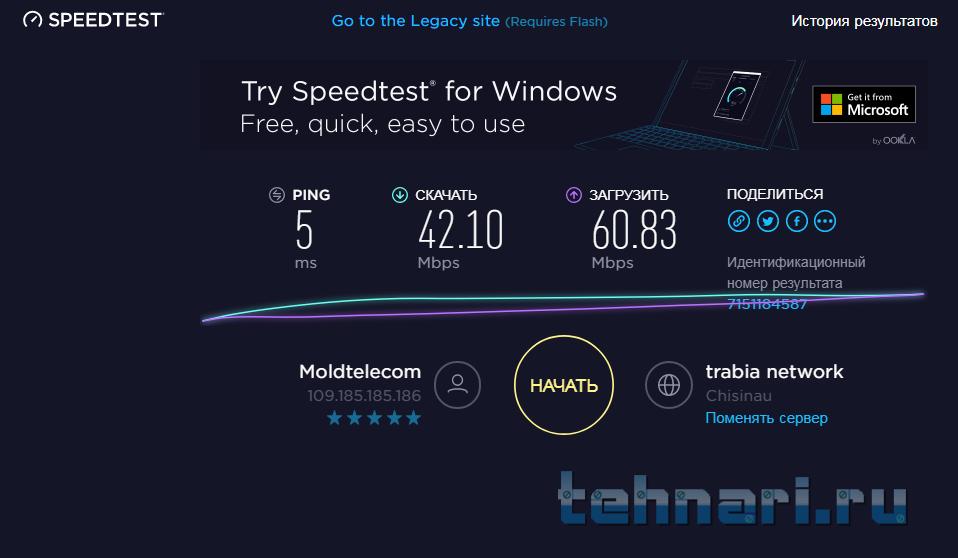 В нашей статье мы постарались подробно рассмотреть все возможные варианты подключений, их преимущества и недостатки, а также то, с какими проблемами вы можете столкнуться. Узнайте больше на Москва On-line
В нашей статье мы постарались подробно рассмотреть все возможные варианты подключений, их преимущества и недостатки, а также то, с какими проблемами вы можете столкнуться. Узнайте больше на Москва On-line
Как подключить два роутера к одной сети — с помощью кабеля или по беспроводной сети, инструкция
В нашей статье мы рассказали о том, какие основные проблемы могут служить причиной проблем с интернетом и как их можно решить. Кроме того, мы подробно рассмотрели то, как можно подключить два роутера к одной сети с помощью кабеля или беспроводной технологии WDS. Узнайте больше на Москва On-line
Узнать свой тариф в Ростелеком на домашний интернет и мобильную связь — способы
В нашей статье мы постарались подробно рассказать, как можно узнать, какой тариф мобильной связи или домашнего интернета от Ростелеком у вас подключен. Узнайте больше на Москва On-line, про то как узнать свой тариф Ростелеком
Домашнее цифровое телевидение МТС — что это такое и как подключить
В нашей статье мы постарались подробно рассказать про преимущества цифрового ТВ от провайдера МТС.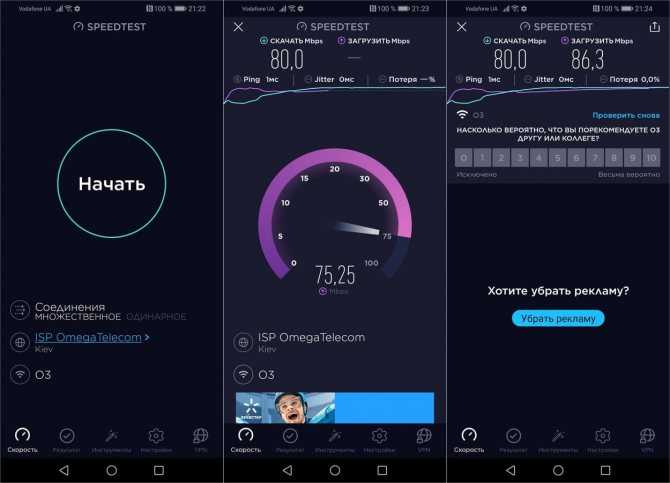 Узнайте больше на Москва On-line про то как подключить телевидения от МТС
Узнайте больше на Москва On-line про то как подключить телевидения от МТС
Информационная безопасность — защита персональных данных в интернете
В нашей статье мы рассказали, какие действия можно предпринять, чтобы сохранить личную информацию в неприкосновенности. Узнайте больше на Москва On-line про кибербезопасность и про защиту своих персональных данных в сети
Как поставить пароль на сим-карту — все про PIN и PUK
В нашей статье мы постарались подробно рассказать об одном из аспектов защиты ваших данных — установке PIN-кода на сим-карту. Узнайте больше на Москва On-line
Как раздать интернет с телефона, ноутбука или компьютера — пошаговая инструкция
В нашей статье мы рассказываем обо всех возможных вариантах, как можно раздать интернет со смартфона на компьютер или ноутбук, а также наоборот — узнайте больше на Москва On-line
Зависает цифровое телевидение и плохо работает ТВ-приставка, что делать?
В нашей статье мы постарались подробно рассказать о том, что делать, если цифровое телевидение плохо работает, тормозит трансляция, плохо показывает изображение на приставке или телевизоре — узнайте больше на Москва On-line
Как поменять пароль на Wi-Fi роутере — инструкция
Меняем пароль на роутере: пошаговая инструкция.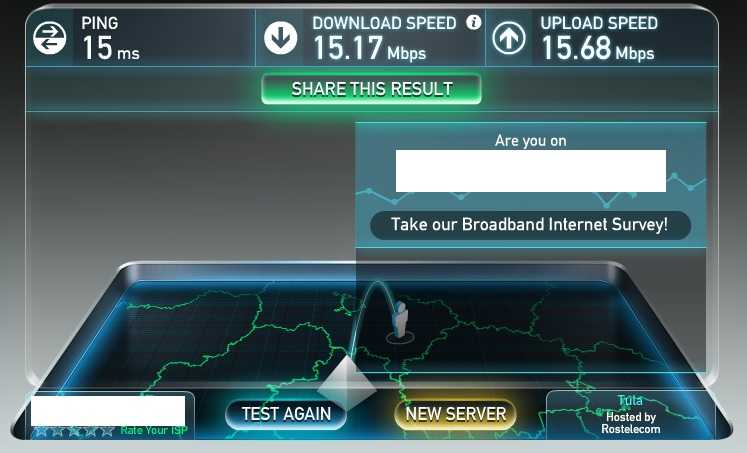 В нашей статье мы рассказали, как сменить пароль на вай фай роутере и как выбрать надежный пароль — узнайте больше на Москва On-line
В нашей статье мы рассказали, как сменить пароль на вай фай роутере и как выбрать надежный пароль — узнайте больше на Москва On-line
Посмотреть рейтинг сотовых операторов. Лучшие сотовые операторы Москвы и Московской области
Как узнать, какой оператор мобильной связи лучше? Изучите основные параметры сравнения сотовых операторов на Москва On-line
Как заблокировать спам-звонки и рекламу на телефоне
В нашей статье мы рассказали про основные способы, как защититься от телефонного спама и звонков от мошенников и надеемся, что один из них вам поможет — узнайте больше на Москва On-line
Интернет для частного дома и дачи, способы подключения и выбор оборудования
В нашей статье мы разобрали основные способы подключения интернета в загородном доме или на даче, а также основные преимущества каждого из них — узнайте больше на Москва On-line
Сим-карта для детских смарт часов — преимущества и функции
Симка для смартчасов — это необходимая вещь, выбору которой стоит уделить внимание предложения специально для смарт-часов есть у таких операторов, как МТС, МегаФон, билайн и других — узнайте больше на Москва On-line
Роуминг в мобильной связи — как он работает и для чего нужен?
В нашей статье мы постарались подробно рассказать вам об опциях услуги роуминг, его видах и способах подключения — узнайте больше на Москва On-line
Виртуальный номер телефона — что это такое и как подключить?
Использование виртуальных телефонных номеров очень удобно в повседневной жизни.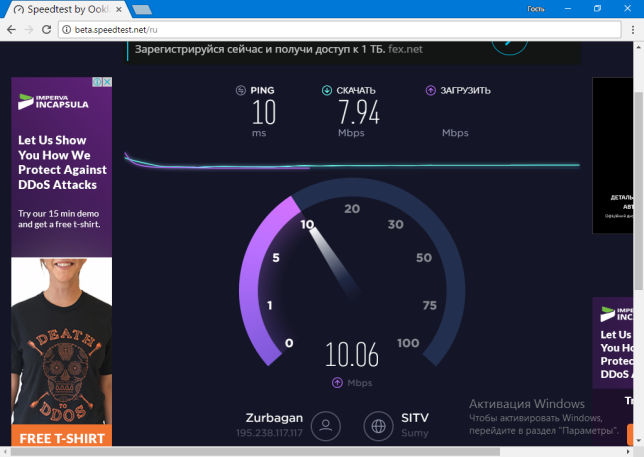 Они позволяют защититься от мошенников, разделить потоки звонков и уберечь себя от нежелательных контактов — узнайте больше на Москва On-line
Они позволяют защититься от мошенников, разделить потоки звонков и уберечь себя от нежелательных контактов — узнайте больше на Москва On-line
Отличия RCS от SMS, недостатки и преимущества
RCS (Rich Communication Services) представляет собой протокол передачи данных между абонентами мобильной связи — узнайте больше на Москва On-line
VoLTE и VoWiFi. Что это такое и как подключить на телефоне
Технологии VoLTE и VoWiFi являются отличным дополнением к мобильной связи и гарантией того, что вы сможете совершить звонок в любом месте, где бы вы ни находились — узнайте больше на Москва On-line
Лампочки (индикаторы) на роутере, что они означают? Почему мигают лампочки на роутере
В нашей статье мы подробно разберем, что означают лампочки на вашем роутере (маршрутизаторе) и как они должны работать — читайте на Москва On-line
Видеонаблюдение через интернет — плюсы и принцип работы
Удаленное видеонаблюдение через интернет — как подключить? Организовать удалённое видеонаблюдение можно с помощью видеорегистратора и роутера, в статье вы узнаете принцип работы видеонаблюдения через интернет и способы подключения
Настройка роутера мгтс, как зайти в настройки и подключить роутер
Одной из главных особенностей моделей роутеров от МГТС является поддержка технологии GPON, узнайте как настроить wi-fi роутер от МГТС на Москва On-line
Умный дом — как выбрать устройства? Принцип работы умного дома
Smart home призван максимально упростить вашу жизнь и автоматизировать большую часть бытовых задач, узнайте как выбрать устройства умного дома на Москва On-line
Чем отличается роутер от маршрутизатора и модема? Особенности wi-fi роутеров
В нашей статье мы расскажем, чем отличаются роутеры, почему одни стоят дороже, а другие дешевле и есть ли смысл платить больше, читайте на Москва On-line
Как подключить esim и что это такое? Преимущества виртуальной SIM-карты
Электронная сим-карта была создана для того, чтобы стать полноценной заменой для пластиковой sim-карты — — узнайте больше на Москва On-line
Почему не работает роутер? Основные причины проблем с Wi-Fi роутером
Что делать если не работает роутер? Основные поломки и неисправности Wi-Fi роутеров. Узнайте, как устранить неисправность с вай фай роутером в домашних условиях на Москва On-line
Узнайте, как устранить неисправность с вай фай роутером в домашних условиях на Москва On-line
Какой роутер выбрать для дома? Чек-лист по выбору роутера
В нашей статье мы разберём, чем вай фай роутеры отличаются друг от друга и есть ли смысл переплачивать за более дорогую модель, читайте на Москва On-line
Почему тормозит интернет? Причины и способы решения проблемы медленного интернета
У каждого пользователя возникают вопросы — почему интернет стал медленнее работать и что с этим делать? В нашей статье мы постараемся дать ответ на оба вопроса на Москва On-line
Как подключить и настроить Wi-Fi роутер в квартире
Как установить роутер в квартире и как подключить вай фай дома. В нашей статье мы постараемся ответить на эти вопросы, читайте на Москва On-line
Как увеличить скорость интернета на компьютере и телефоне — советы
Как увеличить скорость интернета на телефоне, ПК или ноутбуке? В нашей статье мы постараемся подробно ответить на вопрос как увеличить и что снижает скорость интернета
Резко упала скорость интернета — причины и способы решения проблемы
Что делать если резко упала скорость интернета? В нашей статье вы узнаете, что делать, если скорость домашнего интернета стала медленной
Как оплатить домашний интернет, способы оплаты
Оплата домашнего интернета, узнайте обо всех наиболее популярных способах оплаты домашнего интернета на Москва On-line
Почему не работает интернет на компьютере, причины нестабильного интернета
Существует огромное количество причин, которые способствуют появлению проблем с подключением к интернету, узнайте почему может не работать интернет на Москва On-line
Роутер перестал раздавать Wi-Fi.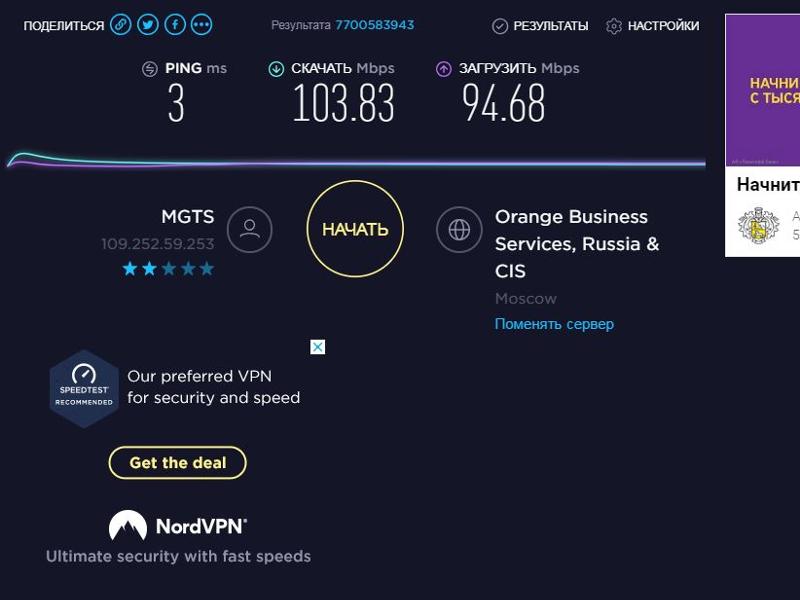 Как найти причину проблемы и исправить её?
Как найти причину проблемы и исправить её?
Причин того, что роутер плохо раздаёт Wi-Fi есть несколько, в нашей статье вы узнаете наиболее частые причины возникновения этой проблемы и способы их устранения на Москва On-line
Какая скорость интернета считается нормальной для дома, on-line игр и стримов
Скорость интернета — какая должна быть, какую скорость интернета выбрать для игр, видеозвонков, работы? Узнайте какая скорость интернета считается оптимальной на Москва On-line
Как настроить родительский контроль на телефоне и компьютере
Установите родительский контроль, чтобы пребывание ребенка в интернете стало безопасным. Какие инструменты позволяют родителям контролировать использование интернета своими детьми — читайте на Москва On-line
| Показать ещё |
Мы в соцсетях
© 2009-2022 «Москва On-line» — поиск провайдеров по адресу
КАРЬЕРА
Бесплатная консультация
+7 (495) 256-00-21
Потребитель | Ookla®
Ookla ® началась с идеи помочь улучшить Интернет для потребителей.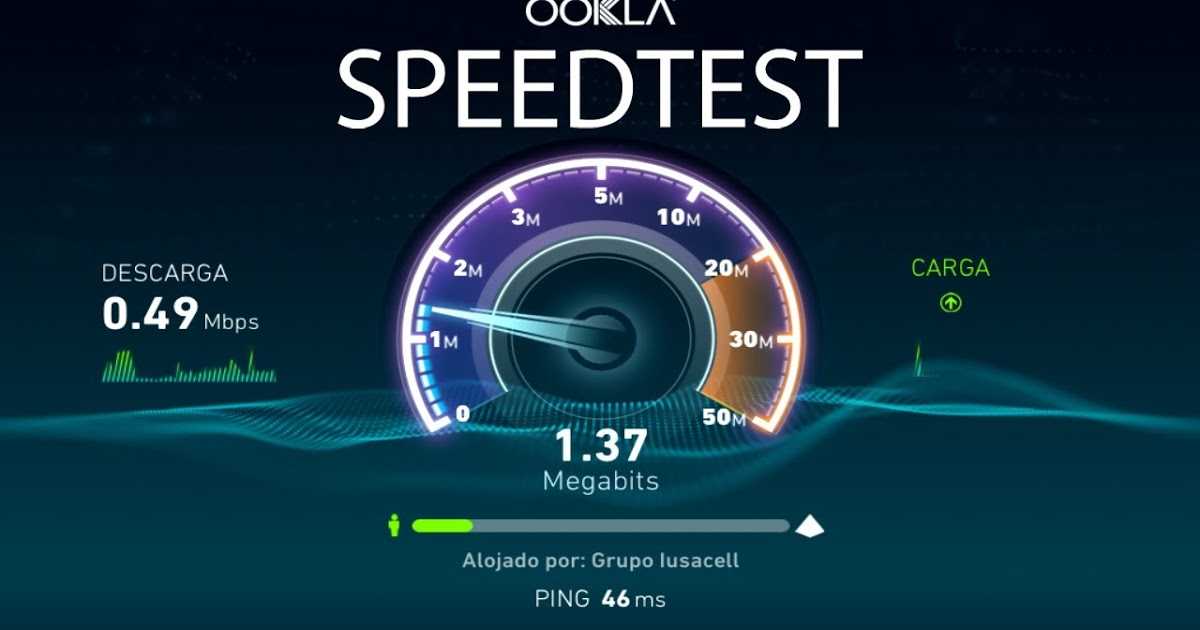 Несмотря на то, что скорость интернета и требования к производительности со временем изменились, наша миссия осталась прежней.
Несмотря на то, что скорость интернета и требования к производительности со временем изменились, наша миссия осталась прежней.
От измерения и мониторинга производительности сети с помощью Speedtest ® до выявления проблем и инцидентов с помощью Downdetector ® — наши платформы позволяют потребителям во всем мире понимать и оптимизировать работу в Интернете.
45+ млрд.
, инициированные потребителями тестов, взятые
с SpeedTest на сегодняшний день
150+ тысячи
ежемесячные отчеты об инцидентах
DownDetector
16+ тысячи
Speedtest — это окончательный способ проверить производительность и качество интернет-соединения. С момента нашего основания в 2006 году с помощью Speedtest было проведено более 45 миллиардов тестов, инициированных потребителями. Измеряйте скорость загрузки и выгрузки и проверяйте качество потокового видео одним нажатием кнопки.
45+ billion
Tests to date
Timeline of consumer-initiated tests
1 billion
2006
10 billion
2015
20 billion
2018
30 billion
2020
45 billion
2022
Speedtest доступен в Интернете на сайте Speedtest.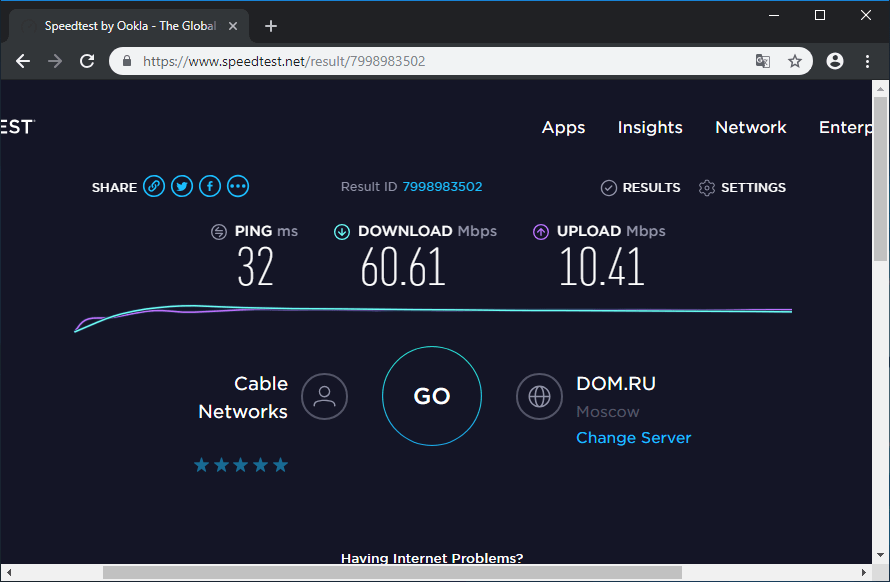 net и в виде приложения для бесплатной загрузки.
net и в виде приложения для бесплатной загрузки.
Подключение к Speedtest
Отслеживание и диагностика сервисных проблем с помощью Downdetector
Downdetector помогает людям понять сбои в обслуживании или инциденты, предоставляя информацию о проблемах в режиме реального времени. По мере того, как подключение становится все более и более важным для нашей повседневной жизни, проблемы с сетью могут повлиять на важные услуги в банковском деле, играх, электронной коммерции, потоковом видео, социальных сетях и многом другом. Верните себе контроль и узнайте, как решить проблемы с сетью с помощью Downdetector.
25+ миллионов
Ежемесячные отчеты о проблемах
10 000+
Мониторинг служб
45+
Страны
Downdetector доступен на сайте Downdetector.com и в виде приложения для бесплатной загрузки.
Подключиться к Downdetector
Исла МакКетта | 7 ноября 2022 г.
Читать далее
Джош Фомон
|
1 ноября 2022 г.
Читать далее
Исла МакКетта | 15 сентября 2022 г.
Читать далее
Компания
Бренды Ookla
Подписаться на Ookla®
© 2006-2023 Ookla, LLC., компания Ziff Davis. Все права защищены. Ookla®, Speedtest® и Speedtest Intelligence® являются товарными знаками Ookla, LLC, зарегистрированными на федеральном уровне, и их можно использовать только с явного письменного разрешения.
лучшие приложения для проверки скорости интернета
- В современном мире с гиперсвязью скорость интернета стала жизненно важной в нашей повседневной жизни.
- От просмотра веб-страниц до потоковой передачи наших любимых шоу и удаленной работы мы зависим от быстрого и надежного подключения к Интернету, чтобы оставаться на связи со всем миром.
- Здесь в игру вступают тестов скорости интернета приложений.

Интернет-провайдеры (ISP) любят громко заявлять о скорости своих интернет-услуг, чтобы побудить вас зарегистрироваться. Но то, что вы получаете, часто далеко не соответствует тому, что когда-то рекламировалось — вам нужен тест скорости интернета 9.0126, чтобы определить, сколько.
Часто бывает сложно получить достоверные данные, чтобы оправдать ваше впечатление о менее чем быстром интернет-соединении. Но, к счастью, некоторые полезные веб-сайты и приложения предоставляют вам возможность узнать, насколько низкая скорость вашего соединения.
Здесь мы рассмотрим преимущества использования приложений для проверки скорости Интернета , принципы их работы и некоторые из лучших вариантов, доступных на сегодняшний день. Независимо от того, являетесь ли вы случайным пользователем Интернета или большим потребителем данных, эти приложения будут полезны для оптимизации вашей работы в Интернете.
youtube.com/embed/wHfNjyxsgOs» allowfullscreen=»allowfullscreen»>Какие есть отличные способы проверить скорость интернета?
Итак, без лишних слов, вот несколько отличных инструментов, которые помогут вам проверить скорость интернета дома и на работе. Этот список далеко не исчерпывающий и не имеет определенного порядка.
1. SpeedSmart Speed Test отлично подходит для проверки скорости интернета
SpeedSmart — хорошее маленькое приложение.
SpeedSmart
SpeedSmart — удобный инструмент для проверки скорости вашего интернета.
Как только вы подключитесь к сайту, он мгновенно определит ваше местоположение по вашему IP-адресу. Затем вы можете заставить его анализировать задержку в Интернете, скорость загрузки и выгрузки, как и ожидалось.
2. Проверка скорости и WiFi Finder также полезны для проверки скорости вашего интернета.
Это еще одно отличное приложение для проверки скорости вашего интернета.
SpeedSpot
Speed Check — отличный вариант для вашего мобильного телефона, когда вы находитесь вне дома. Это умное приложение, созданное компанией SpeedSpot, предоставит вам всю необходимую основную информацию.
Это умное приложение, созданное компанией SpeedSpot, предоставит вам всю необходимую основную информацию.
Он покажет вам скорость загрузки и выгрузки, но также позволит вам сохранить его для дальнейшего использования.
3. Еще один полезный инструмент для проверки скорости интернета — Internet Health Test
Internet Health Test — отличный инструмент для определения скорости интернета, которым очень легко пользоваться. Оказавшись на сайте, всплывающее окно спросит вас, хотите ли вы начать.
После авторизации Internet Health Test начнет пятиэтапный процесс и проверит ваше интернет-соединение. Это занимает немного больше времени, чем другие, но выполняет пять различных тестов и не содержит рекламы.
4. Xfinity Speed Test поможет вам проверить медленное интернет-соединение
Тест скорости Xfinity.
Xfinity Speed Test
Xfinity Speed Test — отличный инструмент для проверки скорости вашего интернета. Это еще один браузерный вариант, но он позволит вам быстро определить скорость загрузки и выгрузки.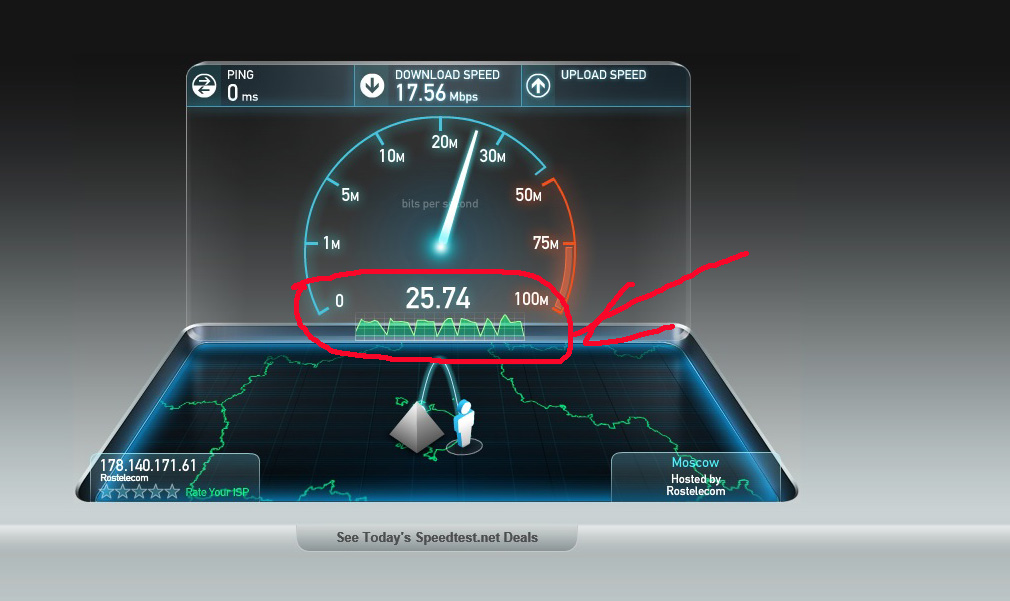
Но предупреждение: он поддерживается интернет-провайдером Comcast.
5. Fast.com — еще один отличный инструмент для проверки интернет-соединения.
Fast.com — отличный инструмент.
Fast.com
Fast.com принадлежит только Netflix и делает именно то, что написано на банке. Он также не возится, быстро загружается и начинает анализировать скорость вашего интернета, прежде чем вы это узнаете.
Самые популярные
6. Verizon Speed Test также поможет вам проверить скорость интернета. Вас не будет беспокоить реклама, и вы должны нажать кнопку воспроизведения, чтобы получить необходимую информацию.
Но есть одна маленькая загвоздка. на данный момент Verizon Speed Test работает только в США
7. Проверьте скорость своего интернета с помощью приложения Network Analyzer
Приложение Network Analyzer.
Network Analyzer App
Вот отличное маленькое приложение для проверки скорости вашего интернета на смарт-устройстве. Приложение Network Analyzer позволит вам проверить интернет-соединение вашего устройства Apple.
Приложение Network Analyzer позволит вам проверить интернет-соединение вашего устройства Apple.
Он также будет сканировать VPN, Wake-on-LAN для корпоративного использования и многое другое, хотя и не бесплатно.
8. Ookla Speedtest — еще одно полезное приложение для проверки скорости интернета.
Ookla Speedtest.
Ookla Speedtest
Ookla Speedtest — один из самых популярных тесты скорости интернета в сети. Это приложение доступно как приложение для смарт-устройства и рабочего стола.
Просто нажмите «Вперед!» кнопку, и вы выключены.
9. DSLReports легко проверит скорость вашего интернета
DSLReports.
DSLReports
Тест скорости DSLReports обеспечивает более глубокий тест скорости, чем другие в этом списке. Конечно, вы получите обычную скорость загрузки и выгрузки. Тем не менее, он запросит у вас другую информацию, например тип вашего подключения, чтобы предоставить вам достоверную и полезную информацию, когда она будет завершена.
10. Cox Internet Speed Test — еще одно отличное приложение для проверки скорости интернета.
Cox Internet Speed Test.
Cox Internet Speed Test
Cox Internet Speed Test предназначен не только для пользователей Cox, как можно было ожидать. Эта проверка скорости поставляется с обычными вещами, такими как скорость загрузки и выгрузки, но она может быть медленнее, чем другие в этом списке.
Страница теста скорости также немного богата содержанием, что некоторых может оттолкнуть.
11. SpeedOf.Me удачно назван
SpeedOf.Me.
SpeedOf.Me
SpeedOf.Me — еще один веб-инструмент для проверки скорости интернета. После того, как это будет сделано, появится множество полезной информации о вашем интернет-соединении.
12. Тест скорости высокоскоростного интернета AT&T тоже довольно хорош
Тест AT&T довольно хорош.
AT&T предлагает собственный тест скорости Интернета . Но вы должны отметить, что этот использует DSLReports для многих своих услуг.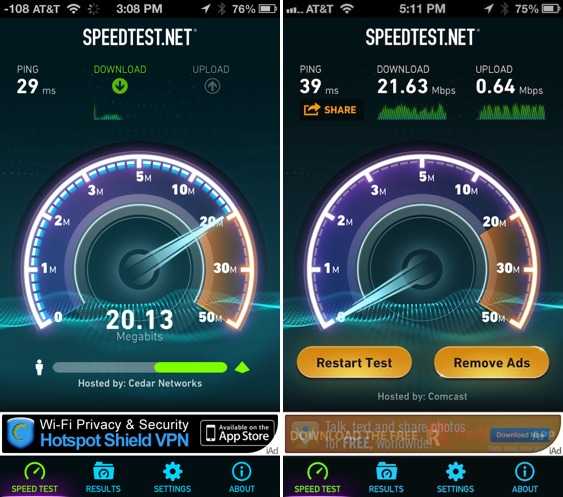
13. Bandwidth Place позволяет легко проверять наличие медленных интернет-соединений
Место пропускной способности.
Bandwidth Place
Bandwidth Place — это хорошо спроектированный и простой в использовании веб-сайт для тестирования скорости Интернета . Он предлагает довольно незагроможденную страницу, которая существует уже около 15 лет.
14. TestMy.net избавит вас от низкой скорости интернета
TestMy.net прост в использовании.
TestMy.net
TestMy.net — простой, но эффективный сайт для проверки скорости интернета. Вы можете самостоятельно протестировать скорость загрузки и выгрузки и сопоставить ее со средней скоростью вашего города.
Приступая к работе не требует пояснений и предоставляет индикатор выполнения теста, что всегда приветствуется.
15. Какой? Инструмент для подключения к Интернету тоже хорош
Какой? это удобный бесплатный.
Какой?
Какой? — это британский сайт потребительских отчетов, который также предлагает бесплатный тест скорости интернета, который обеспечивает независимую проверку вашей скорости интернета, как и другие в списке.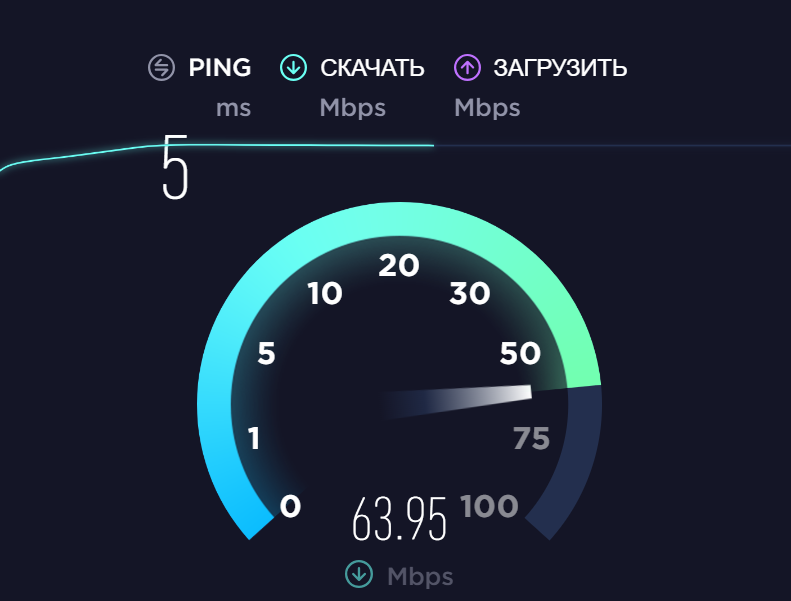
Это просто и дает вам много полезной информации, чтобы разобраться в этом.
16. Meteor — еще один удобный инструмент для проверки скорости интернета.
Настоятельно рекомендуется использовать Meteor.
Meteor
И последнее, но не менее важное: Meteor — это приложение для тестирования скорости интернета с самым высоким рейтингом для Android. Имеет исключительно положительные отзывы.
Приложение позволит вам проверить качество и скорость загрузки и скачивания, а также проверит, приемлема ли скорость потокового видео.
И это твой удел на сегодня.
Тест скорости Интернета
приложений необходимы всем, кто хочет оптимизировать свою работу в Интернете. Предоставляя точные и надежные измерения скорости и качества интернета, эти приложения помогают пользователям устранять неполадки, диагностировать проблемы и обеспечивать максимальную отдачу от своего интернет-соединения. Независимо от того, являетесь ли вы обычным пользователем или технически подкованным профессионалом, приложение для проверки скорости Интернета подойдет именно вам.
 Если ваш вай фай одновременно используют несколько человек с разных устройств, то сигнал будет снижаться. В этом случае также можно приобрести более мощный роутер.
Если ваш вай фай одновременно используют несколько человек с разных устройств, то сигнал будет снижаться. В этом случае также можно приобрести более мощный роутер.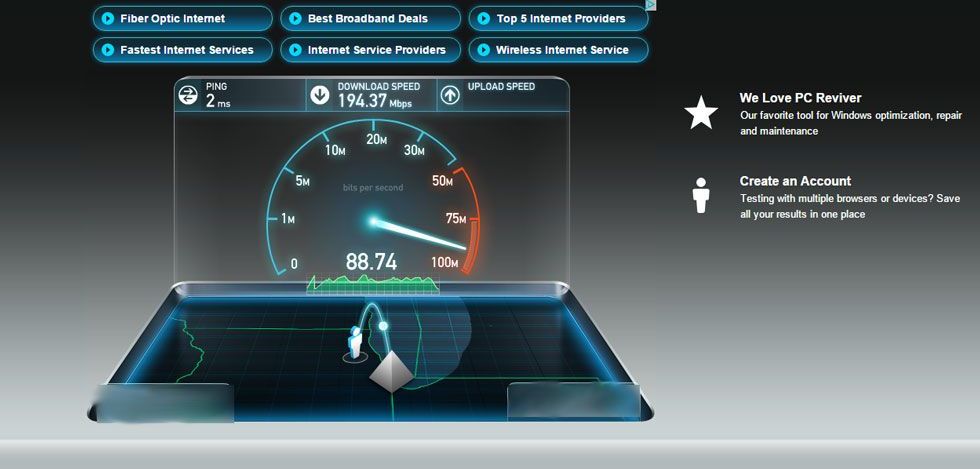
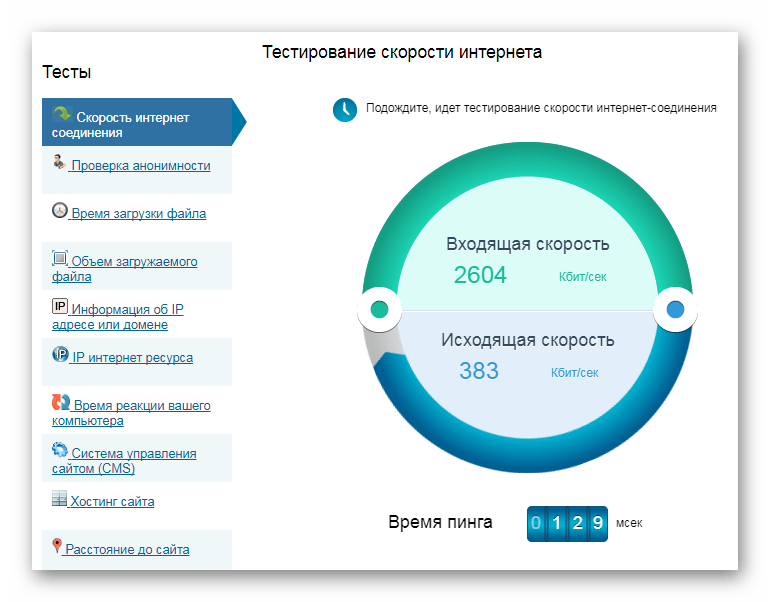
Ваш комментарий будет первым